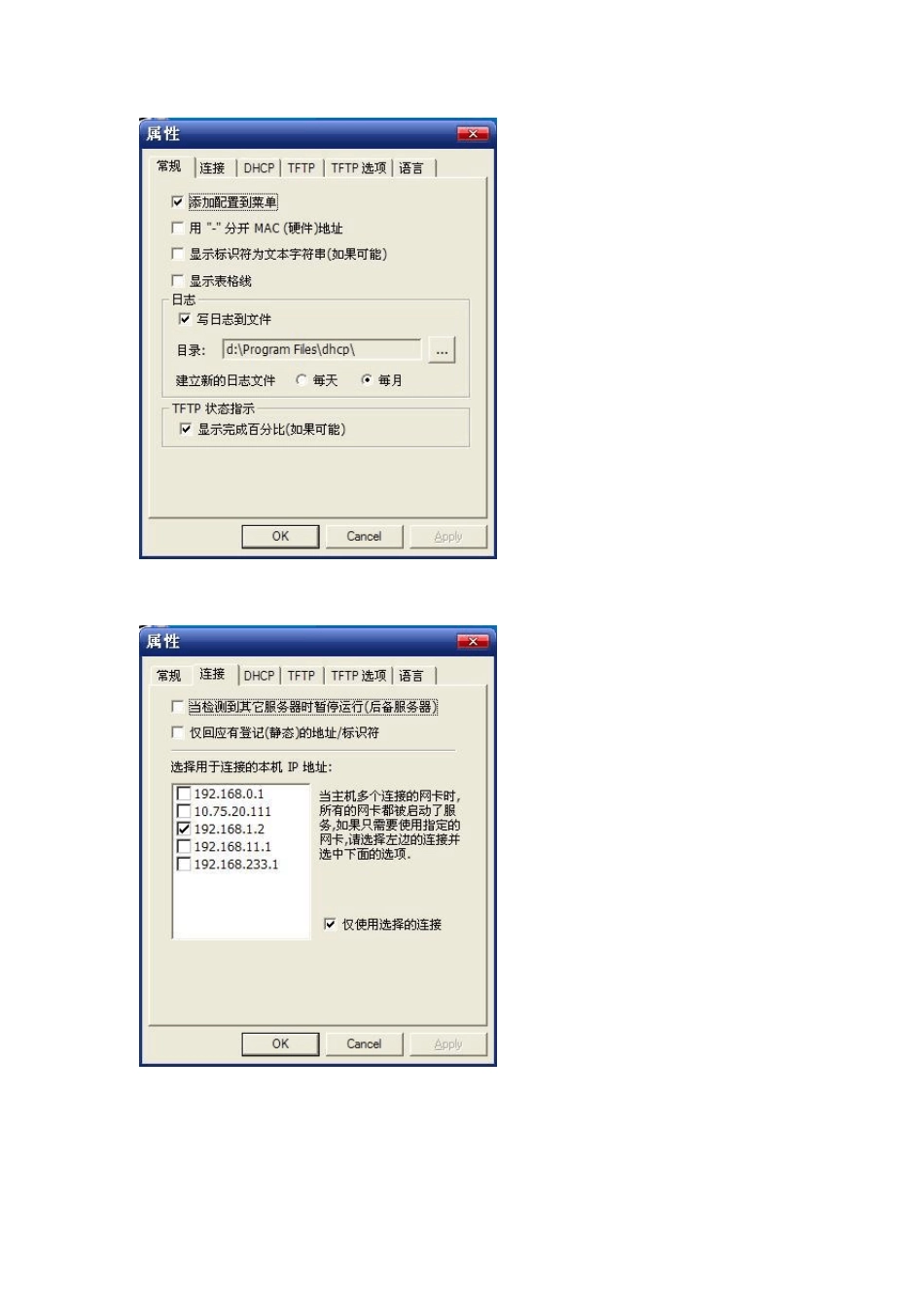网络装机全攻略 既然是网络装机,当然首要且唯一条件就是要有一块网卡(机器要能正常启动,这个就不用说了吧)总结各种新老机器配置,目前所有机器引导手段无外乎软盘引导、光盘引导、USB 设备引导和网卡引导这四种方式,重点是网卡引导,就从这开始吧。 使用此方式首先要确定你的网卡有网络引导功能(不支持网络引导的卡一样可以通过软盘、U 盘等其他方式引导后,使用下面的方法恢复系统,这方面的知识大家上网查一下,在这我就不多说了,其实就是把 TCP/IP 环境搭建起来就好了),此方式为推荐最佳方式,客户端不需要做任何的准备,所有工作都在服务器端来完成。 1、安装配置DHCP 和 TFTP 服务器 在这里我选择适用haneWIN DHCP Server 这个软件,之所以适用它,主要是不论你使用哪个版本的系统,不管 98、2000 还是2003 还是其它的,只要是MS 的系统就可以提供 DHCP 和 TFTP 服务,而不会局限于系统的内置功能;另外就是该软件配置比较简单。 软件主界面没什么好说的 打开选项-〉设置,配置属性页,各选项照下面几个图照搬就行了 这里要说明的一点是“连接”选项卡里面的“选择用于连接的本机IP 地址”,我的机器有三块网卡外加VMWare 的两块虚拟网卡,所以一共有五项,大家使用的时候只要勾选相应的网络就可以了。 “TFTP”选项卡里设置好 TFTP 的根目录,可以放在任意位置。 至此,DHCP 服务就配置完成了,文件-〉服务-〉启动,启动 DHCP 和 TFTP 服务。 接下来配置 TFTP 服务,打开选项菜单选择前面选择的对应网段: 在这里只需要配置一项“引导文件”,输入“pxelinux.0”,pexlinux.0 这个文件必须放到TFTP 的根目录。 到此,DHCP 和TFTP 服务器就架设完成并可以运行了。 但是到这一步客户端还无法从网络引导启动,至此完成的功能只是做到了服务器端可以为客户端分配IP 地址、提供 TFTP 服务传送需要的文件并引导相应的操作系统,但是,如何引导以及引导什么系统,还需要进行pxe 配置来决定。 2、配置 pxe 启动设置 首先在 TFTP 根目录下建立 pxelinux.cfg 目录,然后在该目录下建立文件 default,并输入以下内容: 代码: default memdisk floppy append initrd=10m.img c=638 h=2 s=18 10m.img 是从网上找的一个 10m 的软盘镜像文件,里面的软件很多,并且包含了几十种常见网卡的驱动,非常使用,这个文件要跟 pxelinux.0 一起放到 TFTP 根目录里面,起到引...